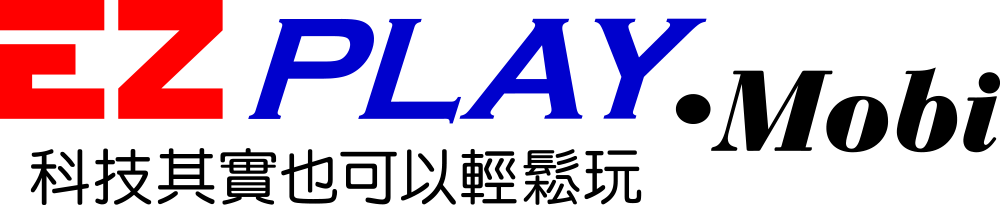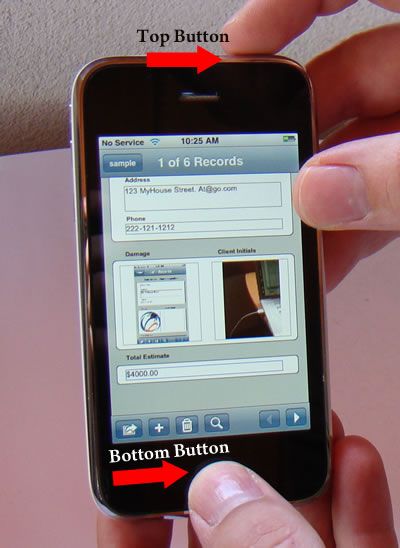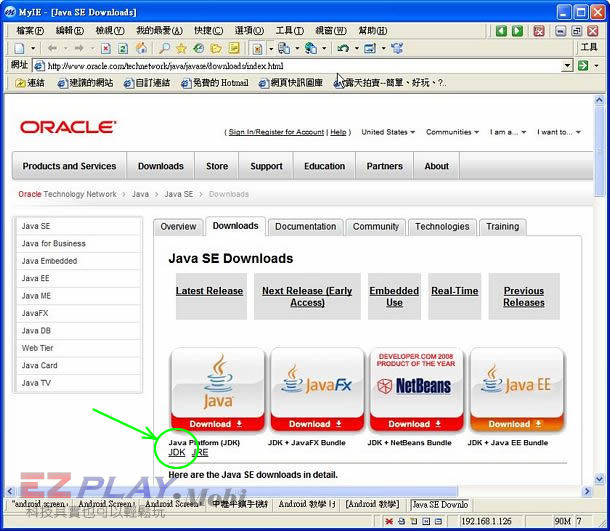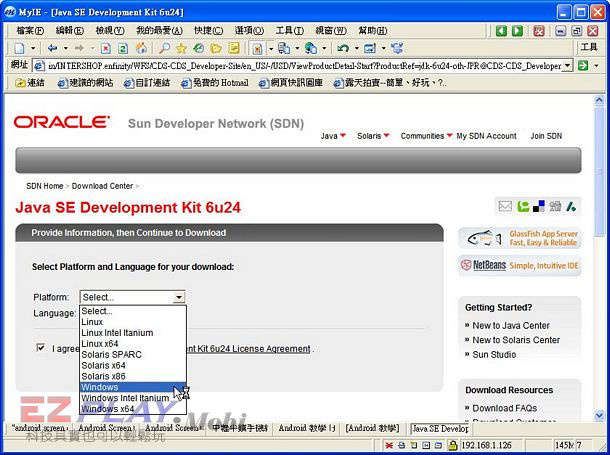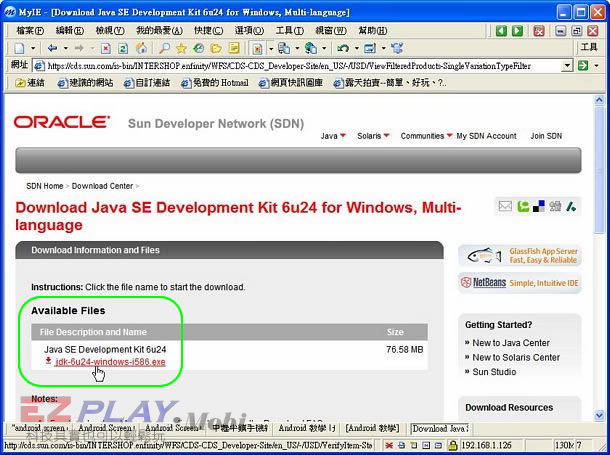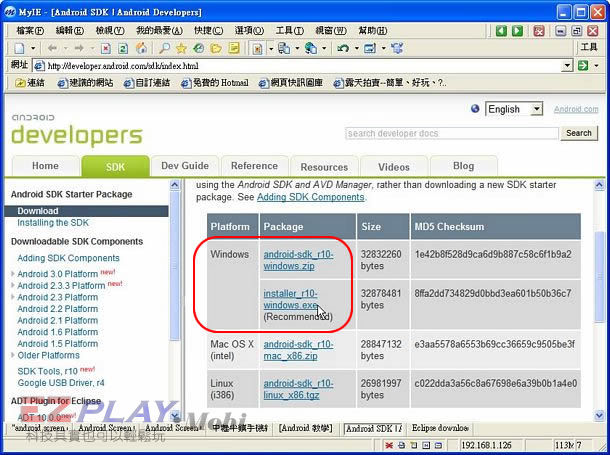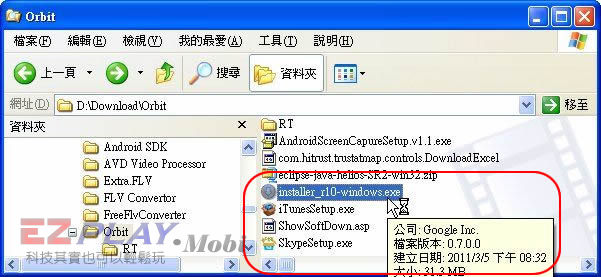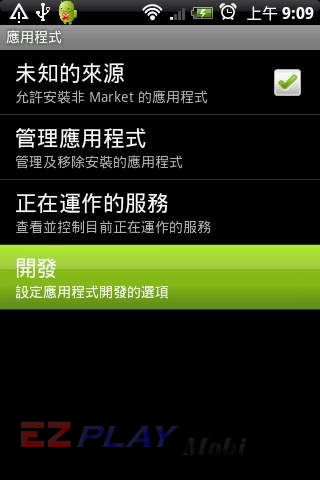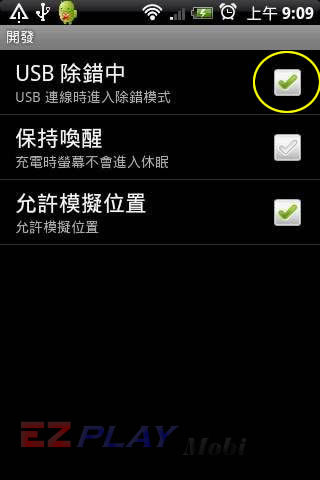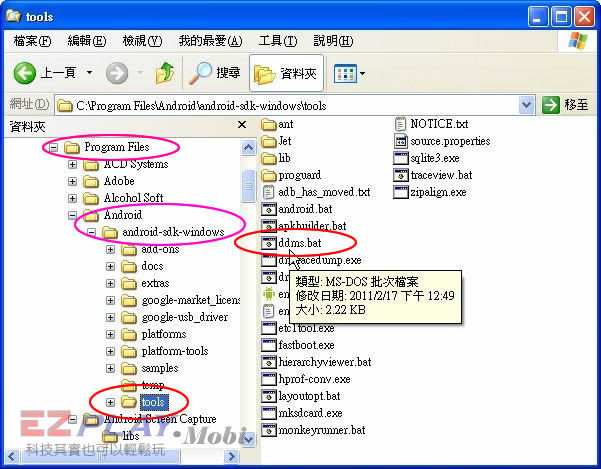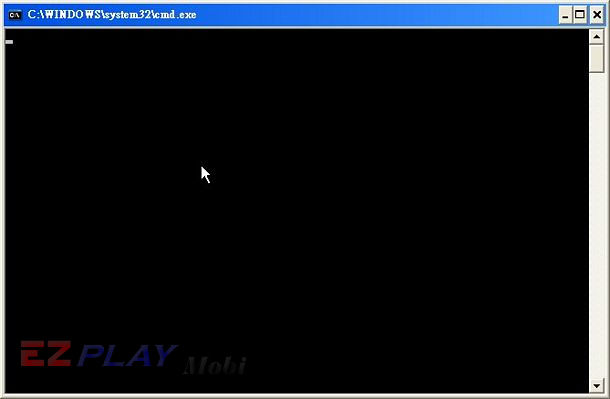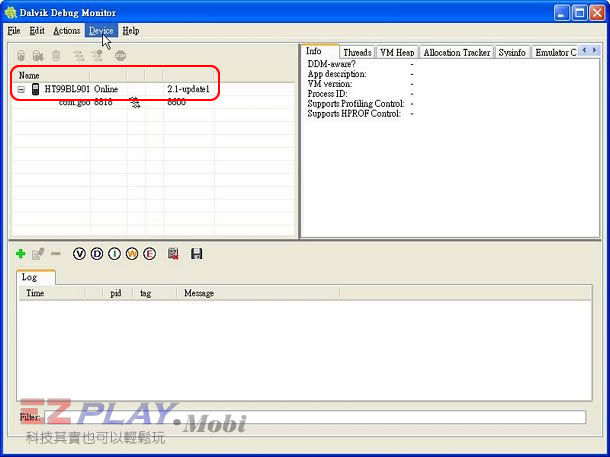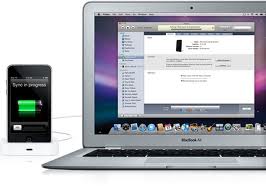對一個常對手機應用爬文的人來說,
手機畫面截圖是一個非常方便的應用,
在愛瘋上截圖是輕而易舉,但是到了
安卓手機上似乎就不是那麼方便了。
有網友介紹了這個簡單方法,但往往
過於簡略,常易搞錯,藉此再介紹一下,
希望對常爬文的朋友有所幫助囉!
.
.
.
.
對於一個針對電腦或手機爬文的寫手而言,常常需要針對文章內容擷取一些電腦或手機
操作的畫面,使讀者更容易接收到您文字所想要表達的意涵,更清楚操作的項目與程序。
因此,不管是電腦或是手機,截圖軟體都會是一個相當重要的工具軟體。
.
在 iPhone 上,蘋果算是大方的提供了一個內建的截圖功能(相對於它封鎖了許多核心功能
而言),只要您同時按一下上方開、關機鍵及下方的 Home 鍵,手機會自動將目前的手機畫面
設定檔名與編號,並存入相簿資料夾,您只要將 iPhone 插上傳輸線連上電腦的 USB Port,
就可以從電腦輕鬆取得相簿內存放的截圖檔案。
雖然同樣是智慧型手機,可是以 Linux 為核心的 Android 手機卻無法簡單的提供
截圖工具,在 Android Market 中所提供的幾款應用軟體,不是針對特別機型,
就是必須擁有ROOT權限,這是蝦米碗糕啊?恐怕多數使用者都搞不清楚了。
倒是透過 Google 搜尋,找到網友提供的一個擷取手機畫面的方法,吸引了我去試一試。
由於並不需要在手機上安裝應用軟體,所以算是一個「方法」。個人試過後覺得還不錯用,
只是原來說明的步驟比較簡單,容易誤會,在此特別將其步驟再介紹的更清楚一點,
希望對有截圖需求的 Android 手機使用者,提供一個可用方法。建立截圖方法將分為
以下三個步驟:
-
完成個人電腦端 Adndroid 軟體開發環境建置
-
完成手機端設定
-
啟動截圖功能
1. 完成個人電腦端 Adndroid 軟體開發環境建置
此一方法是利用個人電腦上安裝的 Android SDK(Software Development Kit;
軟體開發工具包)發展環境,透過其中所提供之 ddms (Dalvik Debug Monitor Server)
工具取得手機端畫面。故此,首先要在電腦端完成 Android SDK 的安裝,但 Android
SDK 又是建構在 Java 開發環境之上,所以我們要做的第一件事是確認電腦端是否已經
安裝了 JDK (Java Development Kit)。
.
1.1 確認或安裝 JDK
如果您的電腦已經安裝了 Java 運作環境,在系統 「Program Files」目錄下應可看到
「Java」子目錄……
.
「Java」子目錄下並存在「jdk1.6.0_..」( or jdk1.5.0 )、「jre6」兩個目錄。
若確認存在,可執行步驟 1.2;若不存在,則請到 Oracle 官網下載 JDK。
.
點選 JDK……
.
依據您電腦所使用系統選擇適當的版本……
.
找到並下載您所適用的 JDK 版本,完成系統安裝。(詳細步驟可參考「孫傳雄談科技」之
「Android教學」)
.
1.2 安裝 Android SDK
請到 Android SDK 下載網頁 進行下載與安裝。
依據您電腦使用版本下載適當的安裝程式。
.
下載完成後,執行安裝檔以建立 Android 開發環境(詳細步驟可參考
「孫傳雄談科技」之「Android教學」),完成電腦端所需環境建置。
.
2. 完成手機端設定
Android 手機端並不需要額外安裝其他的應用軟體,但需要做一點點設定,
以容許電腦端透過 USB 傳輸線擷取手機資訊。
首先進入「設定」頁(不管您是如上圖所示在首頁環境下按「menu」鍵並點選「設定」,
或是自「所有程式」中點選「設定」圖示皆可)。
進入「設定」頁並選取「應用程式」項目。
進入「應用程式」頁後,點選「開發」項目以設定應用程式選項。
目標就是要勾選「USB 偵錯中」選項,以設定讓手機在 USB 連線時容許進入偵錯模式,
亦即是容許電腦端透過 USB 連結以偵錯模式做手機畫面的擷取囉。
.
3. 啟動截圖功能
.
電腦端及手機端都已經 READY 囉,接下來就看看如何擷取 Android 手機上的畫面吧!
.
首先到 Android SDK 的程式安裝目錄下找到 ddms.bat 檔案(路徑「Program Files/
Android/android-sdk-windows/tools/ddms.bat」)。
.
這是一個 DOS 環境下的批次檔,因此會先跳出上面的 DOS 模式視窗。
.
接著就會跳出 Android SDK 環境下的 DDMS (Dalvik Debug Monitor System) 工具視窗,
當我們把 Android 手機用 USB 傳輸線連接到電腦時,將可以看到該手機的元件名稱出現在
DDMS 左上窗格內。(我使用的手機是 HTC Hero,名稱顯示 HT99BL901)
.
點選手機元件後,就可以看到視窗下方 log 窗格有極為低階的訊息 (看不懂無所謂) 不斷出現,
若點選上方 「Device」下拉選單,可以看到最上面有「Screen Capture」選項,就是我們
要找的截圖功能。如圖所示,您也可以在此視窗環境下,按「Ctrl+S」快捷鍵來擷取手機畫面。
.
上圖即為所擷取的圖檔。
第一次建立環境雖然稍微麻煩一點(以後直接點選 DDMS 即可),也有一點「殺雞用牛刀」
的感覺,但至少提供了一個免費、不用 ROOT 功能的解決方案,湊合著用還不錯啦!
此處還要提醒一下,擷取的圖並不會自動存檔,也不會自動更改檔名(固定為 device.png),
您就辛苦一點手動存檔、更名囉!呵呵…總比用照相機拍方便多了吧!
.